您现在的位置是:首页 > CAD画图 > CAD画图
CAD正六边形中怎样画很多的菱形?
![]() 本文转载来源:zwcad.com zwsoft.cn 中望CAD官方教程.如果作者或相关权利人不同意转载,请跟我们联系,我们立即删除文章。2022-11-22
本文转载来源:zwcad.com zwsoft.cn 中望CAD官方教程.如果作者或相关权利人不同意转载,请跟我们联系,我们立即删除文章。2022-11-22
简介CAD正六边形中怎样画很多的菱形? CAD是国际上非常流行的图纸设计软件,软件附带了许多了不起的功能,可以更加方便我们进行绘图。下面小编为大家介绍的是在CAD中的正六边形里绘制
CAD正六边形中怎样画很多的菱形?
CAD是国际上非常流行的图纸设计软件,软件附带了许多了不起的功能,可以更加方便我们进行绘图。下面小编为大家介绍的是在CAD中的正六边形里绘制多个菱形的操作,有需要的朋友们可以参考一下。
1.首先我们将中望CAD软件打开,使用左侧工具栏的正多边形工具,回车,输入6,然后跟着步骤绘制一个正六边形,点击回车,中点选择一个端点,绘制一个边长为大正六边形边长一半的小正六边形,然后复制其到对应位置,并将原图形删去,得到图形如下。
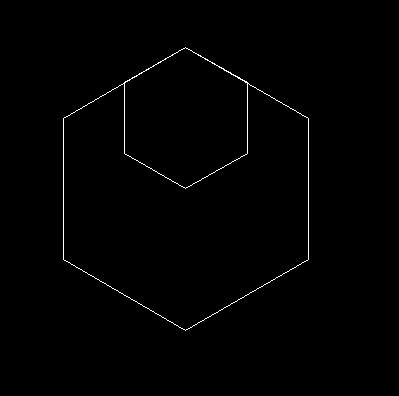
2.使用正多边形命令绘制两个三角形,效果图如下所示。
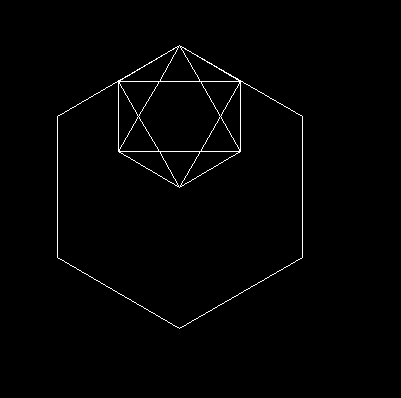
3.然后我们将中间那个小正六边形删去,并使用直线将端点连接,效果图如下。
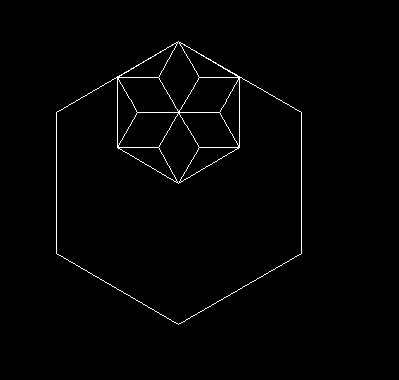
4.接着我们在命令行中输入AR,选择中心为大正六边形的中心,项目总数为6,旋转角度为360,对所有菱形进行选择,最后给图形做标注,就得到了最终效果图。
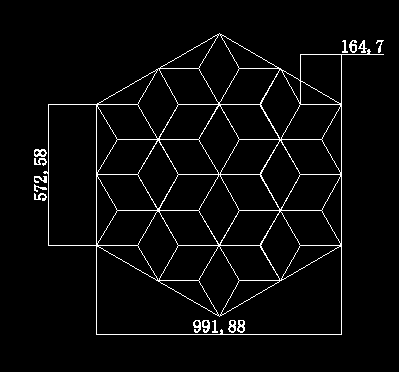
以上就是在CAD的正六边形中画很多个菱形的操作,感谢大家的阅读。
点击排行
 CAD多种快速移动图形的方法
CAD多种快速移动图形的方法










